CIQアプリ<Watch Faces>”Retro Quartz Digital”の特徴
Garminの腕時計は「Connect IQアプリ」でカスタマイズや機能アップが可能になっています。
今回はWatch Faceの中でも私が利用している”Retro Quartz Digital”を紹介したいと思います。

①シンプルで見やすい!文字が大きい!
②画面カスタマイズで欲しい情報が設定できます。
③”秒”表示あります。
※時計を見る動作(リストターン)で表示されます。
①設定情報は多くありません(シンプルです)。
②色合いは”モノトーン”が基本で色々設定はできません。
Garminの腕時計はランニング以外にも通常腕時計としても優秀です。
もちろん使いやすく見やすいに越したことはありません。
”時計”以外の情報は極力排除したシンプルな”Retro Quartz Digital”を是非試してみてください。
今回ご紹介するWatch Faceはガーミンの『Garmin ForeAthlete 235J』でご紹介しています。
”Retro Quartz Digital”について
以下の内容はスマホで設定を行います。私のおすすめの設定です。
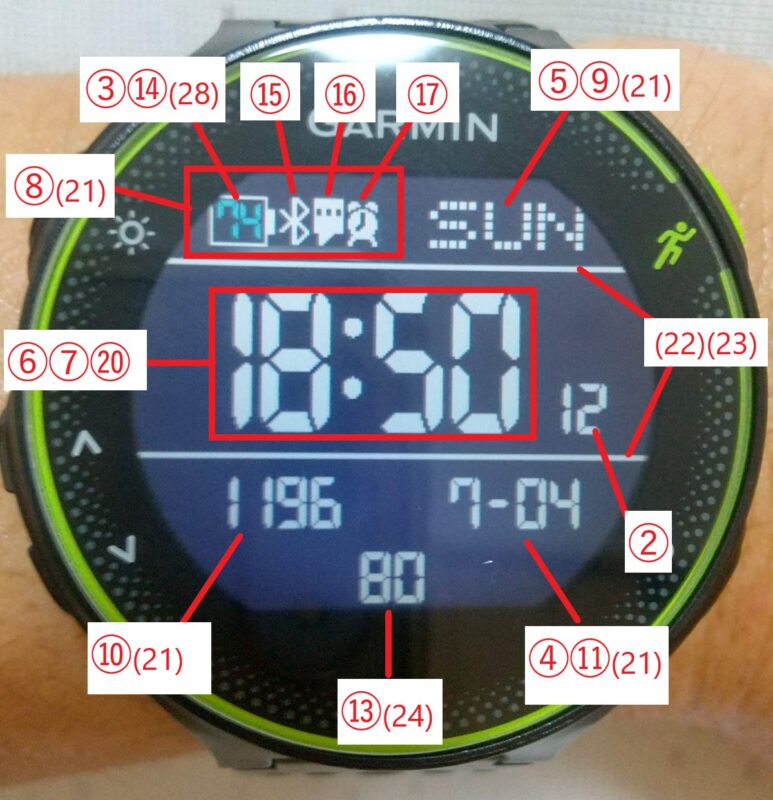
Watch Faceは”Retro Quartz Digital”の画面となります。
左画面の番号は、以下で説明していますので参考にして下さい。
ここからスマートフォンで設定できる設定画面の説明となります。
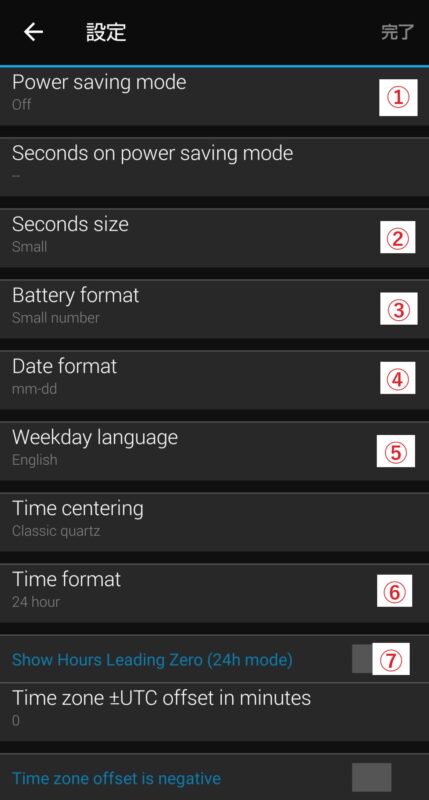
①省電力モードを2種類から選択できます。
→写真では”OFF”にしています。
”ON”にすると秒数が表示されません。
②”秒数”の文字サイズを2種類から選択できます。
→写真では”Small”にしています。
③バッテリー表示を3種類から選択できます。
→写真では”Small number”にしています。
④日付表示を2種類から選択できます。
→写真では”mm-dd”(月-日)にしています。
⑤曜日表示の言語を16種類から選択できます。
→写真では”English”(英語)にしています。
⑥時間表示設定を2種類から選択できます。
→写真では“24 hour”にしています。
⑦ゼロで始まる時間を表示するか選択できます(24時間表示の場合)。
→写真では”OFF”にしています。
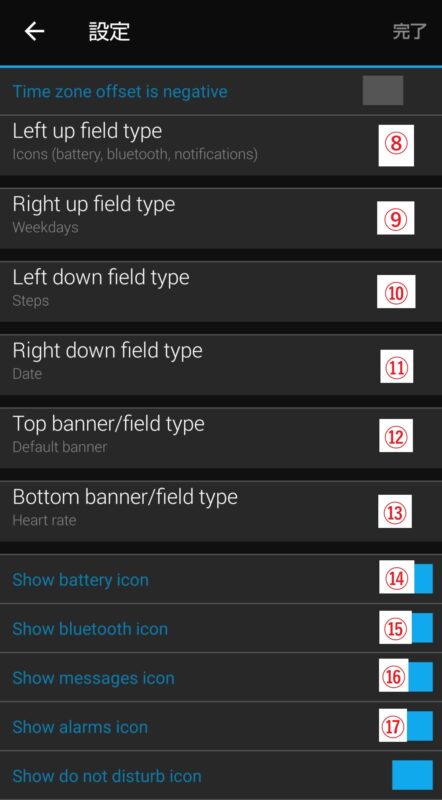
⑧左上部の項目(Date Field)を14種類から選択できます。
→写真では”Icons(battery,bluetooth,notifications)”(アイコン)を選択しています。
⑨右上部の項目(Date Field)を14種類から選択できます。
→写真では”Weekdays”(曜日)を選択しています。
⑩左下部の項目(Date Field)を14種類から選択できます。
→写真では”Steps”(歩数)を選択しています。
⑪右下部の項目(Date Field)を14種類から選択できます。
→写真では”Date”(日付)を選択しています。
⑫上段バナーの項目を15種類から選択できます。
→写真では”Default banner”を選択しています。
※『Garmin ForeAthlete 235J』では表示されません。
⑬下段バナーの項目を15種類から選択できます。
→写真では”Heart rate”(心拍数)を選択しています。
⑭バッテリーアイコンのON/OFF設定です。
→写真では”ON”にしています。
⑮BluetoothアイコンのON/OFF設定です。
→写真では”ON”にしています。
⑯メッセージアイコンのON/OFF設定です。
→写真では”ON”にしています。
⑰アラームアイコンのON/OFF設定です。
→写真では”ON”にしています。
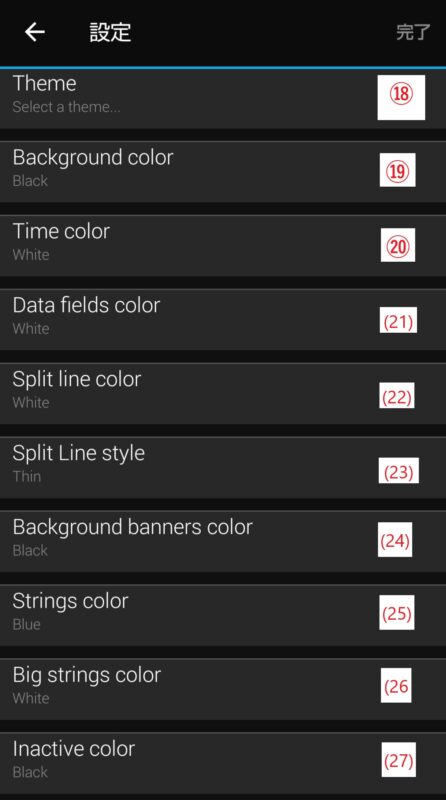
⑱テーマを5種類から選択できます。
→写真では”Inverse”を選択しています。
⑲背景色を13種類から選択できます。
→写真では”Black”(黒)を選択しています。
⑳時刻文字色を13種類から選択できます。
→写真では”White”(白)を選択しています。
(21)データフィールド(Date Field)の色を13種類から選択できます。
→写真では”White”(白)を選択しています。
(22)分割線(Split Line)の色を13種類から選択できます。
→写真では”White”(白)を選択しています。
(23)分割線(Split Line)のスタイルを3種類から選択できます。
→写真では”Thin”(薄い)を選択しています。
(24)バナーの背景色を13種類から選択できます。
→写真では”Black”(黒)を選択しています。
(25)Stringsの色を13種類から選択できます。
→写真では”Blue”(青)を選択しています。 ※『Garmin ForeAthlete 235J』では表示されません。
(26)Big Stringsの色を13種類から選択できます。
→写真では”White”(白)を選択しています。 ※『Garmin ForeAthlete 235J』では下段バナーの文字色が変更されます。
(27)非アクティブ状態アイコンの色を13種類から選択できます。
→写真では”Black”(黒)を選択しています。
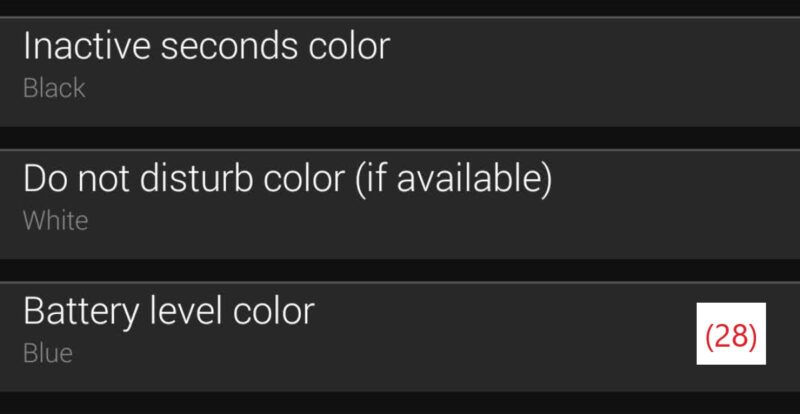
(28)バッテリー量の色を13種類から選択できます。
→写真では”Blue”(青)を選択しています。
まとめ
いかがでしたでしょうか。
シンプルで”黒”と”白”のモノトーンにする、見やすく使いやすい”Watch Face”となります。
昔懐かしい”CA○IO”風な顔もお気に入りです。
設定も最低限必要な項目を指定する事ができるので、メインFaceとしてもお薦めできます。
また以前『Garmin Connect IQ』の使い方で、”Watch Face”の変更方法を
ご紹介していますので、設定方法が不明な方はこちらもどうぞ。
以下の記事はGarminのトラブル解決方法10選です。
最後まで読んで頂きありがとうございます。

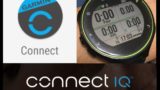

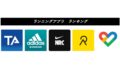

コメント